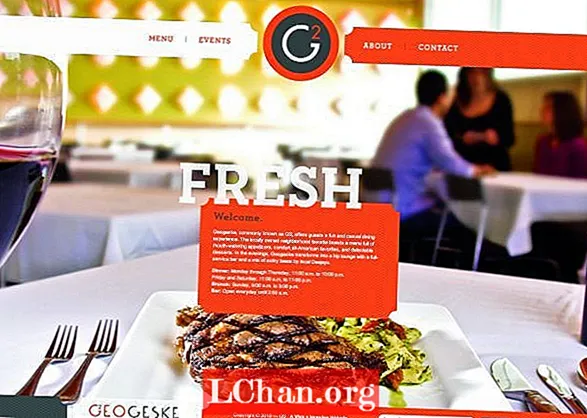ເນື້ອຫາ
- ການຄວບຄຸມຄວາມສ່ຽງ
- ສະນັ້ນ, Histogram ແມ່ນຫຍັງ?
- ຮູບພາບ 'ສະເລ່ຍ’
- ຮູບພາບທີ່“ ຖືກປົກປິດ”
- ຮູບພາບ 'ທີ່ບໍ່ ສຳ ຜັດ'
- ປັບການ ສຳ ຜັດກັບ Camera Raw
- ແຜ່ນສະໄລ້ແລະແສງສະຫວ່າງ
- ການກັ່ນຕອງຈົບການສຶກສາໃນ ACR
- ແປງປັບ ACR
- ຈຸດເດັ່ນແລະເງົາ
- ແຜງຕັດລະບົບແກ້ໄຂທາງໂຄ້ງໃນ Photoshop CS6

ການ ສຳ ຜັດກັບກ້ອງຖ່າຍຮູບທີ່ທັນສະ ໄໝ ແລະລະບົບການເພີ່ມປະສິດທິພາບລະດັບແບບເຄື່ອນໄຫວແມ່ນ
ມີຄວາມຊັບຊ້ອນຫລາຍ, ແຕ່ຮູບພາບສ່ວນໃຫຍ່ຍັງໄດ້ຮັບປະໂຫຍດຈາກການປັບປຸງເພື່ອ ສຳ ຜັດຫລືກົງກັນຂ້າມ. ເຖິງແມ່ນວ່າໃນເວລາທີ່ກ້ອງຖ່າຍຮູບສາມາດຄວບຄຸມເພື່ອຜະລິດຮູບພາບທີ່ໃກ້ຈະສົມບູນແບບ, ທ່ານອາດຈະຕັດສິນໃຈຫຼຸດຜ່ອນການສ່ອງແສງເພື່ອຮັບປະກັນວ່າມີລາຍລະອຽດໃນຈຸດເດັ່ນທີ່ສະຫວ່າງ, ຫຼືເພີ່ມຂື້ນເພື່ອໃຫ້ລາຍລະອຽດເງົາ.
ຕົວຢ່າງນັກຖ່າຍພາບພູມສັນຖານຫລາຍໆຄົນ, ໂດຍປົກກະຕິແລ້ວບໍ່ມີບ່ອນຢູ່ເບື້ອງຕົ້ນຂອງຮູບພາບຂອງພວກເຂົາເພື່ອໃຫ້ແນ່ໃຈວ່າເມກຂາວມີລາຍລະອຽດບາງຢ່າງ. ສິ່ງທີ່ຕ້ອງການທັງ ໝົດ ເພື່ອໃຫ້ຮູບພາບ ໜ້າ ສົນໃຈແມ່ນການດັດປັບການ ສຳ ຜັດເລັກນ້ອຍເພື່ອເຮັດໃຫ້ເງົາງາມແລະສຽງກາງໃນຂະນະທີ່ເກັບລາຍລະອຽດທີ່ເດັ່ນຊັດ.
ການຄວບຄຸມຄວາມສ່ຽງ
ເນື່ອງຈາກວ່າການຄວບຄຸມການ ສຳ ຜັດແມ່ນສ່ວນ ໜຶ່ງ ທີ່ ສຳ ຄັນຂອງການຖ່າຍຮູບ, ມັນບໍ່ແປກທີ່ Photoshop CS6 ສະ ເໜີ ຫຼາຍວິທີໃນການດັດປັບມັນ. ພາຍໃຕ້ຮູບພາບ> ການປັບຕົວມີຕົວຄວບຄຸມບໍ່ ໜ້ອຍ ກວ່າ 6 ຕົວ:
- ຄວາມສະຫວ່າງ / ກົງກັນຂ້າມ
- ລະດັບ
- ເສັ້ນໂຄ້ງ
- ການສໍາຜັດເຊື້ອ
- ເງົາ / ຈຸດເດັ່ນ
- HDR Toning
ສິ່ງເຫຼົ່ານີ້ສາມາດ ນຳ ໃຊ້ໄດ້ທັງ Levels ແລະ Curves ມັກຈະເປັນທາງເລືອກຂອງຊ່າງຖ່າຍຮູບທີ່ມີປະສົບການ.
ພ້ອມດຽວກັນນີ້, ໃນ Camera Raw (ACR), ດຽວນີ້ກັບລຸ້ນທີ 7 ກັບ Photoshop CS6, ມີການຄວບຄຸມເລື່ອນທີ່ເອີ້ນວ່າ Exposure, Contrast, Highlights, Shadows, Whites ແລະ Black ທີ່ຊ່ວຍໃຫ້ການປັບຕົວຂອງການ ສຳ ຜັດໄດ້ຢ່າງຊັດເຈນ. ມັນເປັນໄປໄດ້ທີ່ຈະເພີ່ມຕົວກອງທີ່ຈົບແລ້ວແລະໃຊ້ແປງປັບເພື່ອຄວບຄຸມການ ສຳ ຜັດ. ໃນຄວາມເປັນຈິງແລ້ວ, ລະດັບຂອງການຄວບຄຸມທີ່ ACR ຍອມຮັບໃນການ ສຳ ຜັດແລະກົງກັນຂ້າມ ໝາຍ ຄວາມວ່າໃນຫລາຍໆກໍລະນີບັນຫາການສະແດງພາບຂອງທ່ານສາມາດແກ້ໄຂໄດ້ໂດຍບໍ່ຕ້ອງໃຊ້ Photoshop.
ສະນັ້ນ, Histogram ແມ່ນຫຍັງ?
ຖ້າບົດຮຽນກ່ຽວກັບຄະນິດສາດໄດ້ເຮັດໃຫ້ທ່ານເບິ່ງຮູບພາບ histograms, ຄິດ ໃໝ່, ເພາະວ່າມັນມີປະໂຫຍດຫຼາຍ, ແລະຊ່ວຍຫລີກລ້ຽງລາຍລະອຽດແລະການຈົບຊັ້ນຈາກການສູນເສຍຈາກການສັກຢາຂອງທ່ານ. The histograms ໃນຄະນະ Level ແລະ Curves, ແລະຢູ່ໃນກ່ອງຂໍ້ມູນ ACR, ແມ່ນຕົວແທນຂອງການແຈກຢາຍຄວາມສະຫວ່າງຂອງຮູບ, ແລະສະແດງ
ອັດຕາສ່ວນຂອງຮູບພາບ pixels ຂອງແຕ່ລະຄວາມສະຫວ່າງຈາກ 0 ເຖິງ 255, ເຊິ່ງ 0 ຢູ່ເບື້ອງຊ້າຍມືຂອງຂະ ໜາດ ທີ່ເປັນສີ ດຳ ແລະ 255 ຢູ່ເບື້ອງຂວາມືແມ່ນສີຂາວ. ຈຸດສູງສຸດທີ່ໃຫຍ່ກວ່າໂດຍສະເພາະ
ຈຸດຕາມ histogram, ຈຳ ນວນພິກະເຊນທີ່ມີຄວາມສະຫວ່າງຫລາຍຂື້ນເທົ່ານັ້ນ.
histogram ຮູບພາບ 'ສະເລ່ຍ' ແມ່ນຮູບຄ້າຍຄືຂົວທີ່ເຊື່ອມຕໍ່ດ້ວຍຄວາມຊຸ່ມຊື່ນເຊິ່ງສ່ວນໃຫຍ່ຂອງ pixels ມີຄວາມສະຫວ່າງໃນລະດັບກາງ. ຖ້າເບື້ອງຊ້າຍມືເບື້ອງຊ້າຍມື, ຮູບພາບຈະມືດມົວກວ່າສຽງກາງ, ແລະຖ້າຢູ່ເບື້ອງຂວາ, ຮູບພາບຈະຮຸ່ງແຈ້ງກວ່າສຽງກາງ. ບັນດາຮູບພາບຢູ່ເບື້ອງຂວາສະແດງໃຫ້ເຫັນເຖິງຫລັກ ທຳ ເຫລົ່ານີ້.
ຮູບພາບ 'ສະເລ່ຍ’

ຮູບນີ້ໄດ້ຖືກຖ່າຍໂດຍໃຊ້ການຕັ້ງຄ່າການຊູນຂອງກ້ອງຖ່າຍຮູບເພື່ອໃຫ້ການ ສຳ ຜັດ 'ສະເລ່ຍ'. ດ້ວຍເຫດນີ້, ສ່ວນໃຫຍ່ຂອງ pixels ມີຄຸນຄ່າທີ່ສະຫວ່າງ, ມີຈຸດສູງສຸດປະມານຈຸດສູນກາງຂອງກາຟ. ການ ສຳ ຜັດທີ່ດີແລະ histogram ເບິ່ງສຸຂະພາບດີ.
ຮູບພາບທີ່“ ຖືກປົກປິດ”

ການເຮັດໃຫ້ພາບເກີນໄປ ໝາຍ ຄວາມວ່າມັນປະກອບດ້ວຍ pixels ທີ່ສົດໃສກວ່າ
ແລະເພາະສະນັ້ນ hump ໃນຮ່ອງຮອຍ histogram ແມ່ນຜ່ານໄປສູ່ສິດແລະໃກ້ກັບຄຸນຄ່າສີຂາວ. ຈຸດສູງສຸດທີ່ໃຫຍ່ທີ່ສຸດໃນຕອນທ້າຍຂອງກາຟຊີ້ໃຫ້ເຫັນວ່າບາງຈຸດເດັ່ນອາດຈະຖືກເຜົາ ໄໝ້.
ຮູບພາບ 'ທີ່ບໍ່ ສຳ ຜັດ'

ພາຍໃຕ້ການເປີດເຜີຍເພື່ອເຮັດໃຫ້ຮູບພາບຊ້ ຳ ເຮັດໃຫ້ເນື້ອເຍື່ອຊຸ່ມຊືມຢູ່ເບື້ອງຊ້າຍ, ໃກ້ຈະ ດຳ. ການສູງສຸດຂະຫນາດໃຫຍ່ຢູ່ໃນຕອນທ້າຍຊ້າຍຊ້າຍຂອງ
ເສັ້ນສະແດງຊີ້ໃຫ້ເຫັນວ່າບາງເງົາຈະມືດມົວຫລາຍພຽງເລັກນ້ອຍ
gradation tonal. ການກູ້ຄືນລາຍລະອຽດໃນຂົງເຂດເຫຼົ່ານີ້ຈະເປັນການຫຼອກລວງ.
ປັບການ ສຳ ຜັດກັບ Camera Raw
ປະຈຸບັນຖືກສ້າງຂຶ້ນໃນ Photoshop CS6, Camera Raw 7 ມີເຄື່ອງມືຫຼາຍຢ່າງທີ່ທ່ານຕ້ອງການ. ເພື່ອເປີດຮູບພາບໃນ CR7 ສິ່ງທີ່ງ່າຍທີ່ສຸດທີ່ຈະເຮັດແມ່ນກົດຂວາໃສ່ຮູບໃນ Bridge ແລະເລືອກ 'ເປີດໃນ Camera Raw'. ຈາກນັ້ນໃຫ້ຮູ້ຈັກກັບຕົວທ່ານເອງກ່ຽວກັບຄຸນລັກສະນະທີ່ດີເດັ່ນເຫລົ່ານີ້ ...
ແຜ່ນສະໄລ້ແລະແສງສະຫວ່າງ

ພາຍໃຕ້ການເປີດເຜີຍເພື່ອເຮັດໃຫ້ຮູບພາບຊ້ ຳ ເຮັດໃຫ້ເນື້ອເຍື່ອຊຸ່ມຊືມຢູ່ດ້ານຊ້າຍ, ໃກ້ຈະ ດຳ. ການສູງສຸດຂະຫນາດໃຫຍ່ຢູ່ໃນຕອນທ້າຍຊ້າຍຊ້າຍຂອງ
ເສັ້ນສະແດງຊີ້ໃຫ້ເຫັນວ່າບາງເງົາຈະມືດມົວຫລາຍພຽງເລັກນ້ອຍ
gradation tonal. ການກູ້ຄືນລາຍລະອຽດໃນຂົງເຂດເຫຼົ່ານີ້ຈະເປັນການຫຼອກລວງ.
ການກັ່ນຕອງຈົບການສຶກສາໃນ ACR
ACR 7 ອະນຸຍາດໃຫ້ໃຊ້ຕົວກອງທີ່ຈົບການສຶກສາ ນຳ ໃຊ້ກັບຮູບພາບ, ແຕ່ແທນທີ່ຈະພຽງແຕ່ ນຳ ໃຊ້ສຽງທີ່ເປັນກາງຄືກັບຕົວກອງແບບດັ້ງເດີມ, ພວກມັນເຮັດວຽກຄືກັບຊັ້ນປັບລະດັບຈົບການສຶກສາດ້ວຍການຄວບຄຸມໃນດ້ານຕ່າງໆເຊັ່ນ: ການ ສຳ ຜັດ, ກົງກັນຂ້າມແລະການອີ່ມຕົວ. ການປັບຕົວສາມາດແກ້ໄຂໄດ້ໂດຍການ ນຳ ໃຊ້ການຄວບຄຸມແບບເລື່ອນ, ໃນຂະນະທີ່ ຕຳ ແໜ່ງ, ຂະ ໜາດ ແລະການ ໝູນ ຂອງຕົວກອງແມ່ນມີການປ່ຽນແປງໂດຍການກົດແລະລາກມັນ.
ແປງປັບ ACR
ແປງປັບ ACR 7 ແມ່ນຄຸນລັກສະນະທີ່ເປັນປະໂຫຍດທີ່ຊ່ວຍໃຫ້ທ່ານສາມາດປະຕິບັດການ ສຳ ຜັດ, ກົງກັນຂ້າມ, ການອີ່ມຕົວແລະການປັບຄວາມລະອຽດຂອງພື້ນທີ່ສະເພາະຂອງຮູບ. ດັ່ງນັ້ນທ່ານສາມາດເຮັດໃຫ້ເງົາມືດຂອງພື້ນທີ່ໃດ ໜຶ່ງ ແລະເຮັດໃຫ້ມືດມົວ
ຈຸດເດັ່ນຂອງອີກອັນ ໜຶ່ງ ໂດຍໃຊ້ພຽງສອງສາມບາດຂອງແປງ. ການປັບແຕ່ລະຄັ້ງສາມາດປັບແຕ່ງໄດ້ຫລັງຈາກ ນຳ ໃຊ້, ແລະ ໂໝດ Eraser ຊ່ວຍໃຫ້ພື້ນທີ່ທີ່ຖືກກະທົບຫຼຸດລົງ.
ຈຸດເດັ່ນແລະເງົາ

Adobe ໄດ້ ນຳ ສະ ເໜີ ພາບຖ່າຍ Shadows ແລະຈຸດເດັ່ນ ໃໝ່ ໃຫ້ກັບ Camera Raw ດ້ວຍຮຸ່ນ 7. ຕົວຄວບຄຸມ ດຳ ເນີນການຕັ້ງແຕ່ -100 ເຖິງ +100, ແລະຊ່ວຍໃຫ້ເງົາແລະຈຸດເດັ່ນເຮັດໃຫ້ມືດຫລືສົດໃສຂື້ນເປັນອິດສະຫຼະເພື່ອສ້າງຮູບພາບທີ່ຢຸດພຽງໄລຍະສັ້ນໆຂອງຮູບພາບ HDR (ລະດັບເຄື່ອນໄຫວສູງ) ແລະໂດຍປົກກະຕິໂດຍບໍ່ມີການແນະ ນຳ haloes ຫຼືສີທີ່ມີໃບປະກາດ. ການຄວບຄຸມຈຸດເດັ່ນແມ່ນແທນການຄວບຄຸມການກູ້ຄືນ, ໃນຂະນະທີ່ແຖບເລື່ອນເງົາແມ່ນຮູບແບບ ໃໝ່, ການປັບປຸງຂອງການຄວບຄຸມ Fill Light ໃນ
ລຸ້ນກ່ອນຂອງ Camera Raw. ມັນມີປະໂຫຍດສູງສຸດ ສຳ ລັບການຊອກຫາລາຍລະອຽດຈາກພື້ນທີ່ທີ່ສົດໃສແລະມືດທີ່ສຸດຂອງການຖ່າຍພາບທາງພູມສັນຖານ.
ແຜງຕັດລະບົບແກ້ໄຂທາງໂຄ້ງໃນ Photoshop CS6

ການດັດປັບກົງກັນຂ້າມສ່ວນໃຫຍ່ສາມາດເຮັດໄດ້ໃນ Camera Raw, ແຕ່ວ່າການປັບຕົວໂຄ້ງຂອງໂຄ້ງຍັງຄົງເປັນປະໂຫຍດເມື່ອທ່ານຕ້ອງການເລັ່ງການປຽບທຽບຂອງພາບທີ່ມີຫຼາຍຊັ້ນ. ຄວາມງາມຂອງການໃຊ້ຊັ້ນປັບແມ່ນວ່າທ່ານສາມາດທົບທວນມັນໄດ້ທຸກເວລາເພື່ອປ່ຽນແປງຄວາມຄົມຊັດອີກຄັ້ງ. ເພື່ອສ້າງ Layer Adjustment, ເລືອກ Layer> New Adjustment Layer>
ເສັ້ນໂຄ້ງ, ຫຼືກົດທາງເລືອກທີ່ຢູ່ທາງລຸ່ມຂອງຊັ້ນວາງກະດານ.
ເສັ້ນໂຄ້ງສາມາດຖືກ ນຳ ໃຊ້ເພື່ອຫຼຸດຜ່ອນຄວາມກົງກັນຂ້າມ, ແຕ່ມັນມັກຈະຖືກ ນຳ ໃຊ້ເພື່ອໃຫ້ ກຳ ລັງໃຈມັນ. ນີ້ແມ່ນເຮັດໄດ້ໂດຍການກົດເສັ້ນຂວາງທາງຂວາງແລະລາກສອງສາມຈຸດ (ຫຼືຫຼາຍກວ່ານັ້ນ) ເພື່ອປະກອບເປັນຮູບ S-ຕື້ນ. ການລາກຈຸດປະມານເຄິ່ງທາງລະຫວ່າງຈຸດກາງແລະຈຸດສູງສຸດຂອງມັນຂື້ນໄປຂ້າງເທິງຈະຊ່ວຍເພີ່ມຄວາມສະຫວ່າງຂອງຈຸດເດັ່ນ, ໃນຂະນະທີ່ລາກຈຸດໃດ ໜຶ່ງ ລະຫວ່າງຈຸດກາງແລະຈຸດລຸ່ມຂອງມັນລົງລຸ່ມລົງເຮັດໃຫ້ເງົາມືດ.
ທັນທີທີ່ຈຸດທໍາອິດຍ້າຍໄປ, ເສັ້ນກົງຈະກາຍເປັນເສັ້ນໂຄ້ງ. ຖ້າເສັ້ນໂຄ້ງແຕະໄປດ້ານເທິງຫລືລຸ່ມຂອງກາຟ, ສຽງເຫລົ່ານັ້ນຈະຖືກກັກ. ການສຶບຕໍ່ພາກກາງຂອງເສັ້ນໂຄ້ງເພີ່ມຄວາມກົງກັນຂ້າມຂອງສຽງກາງ, ເຊິ່ງປະກອບເປັນສ່ວນ ສຳ ຄັນຂອງຮູບ.
ນັ້ນແມ່ນມັນ. ພວກເຮົາຫວັງວ່າບົດຂຽນນີ້ໄດ້ຊ່ວຍແບ່ງເບົາບາງພື້ນທີ່ອ້ອມຮອບການປັບປຸງແລະເຂົ້າໃຈການ ສຳ ຜັດໃນ Photoshop. ໃນປັດຈຸບັນ, ກວດເບິ່ງວາລະສານ Photoshop ທີ່ມີປະສິດຕິຜົນ ສຳ ລັບບົດຂຽນ, ບົດວິຈານແລະບົດສອນທີ່ຍິ່ງໃຫຍ່ຫຼາຍ!
ດຽວນີ້ກວດເບິ່ງລາຍຊື່ 101 ຂອງພວກເຮົາ ການສອນ Photoshop!